
Takže jste našli něco, co se jmenuje „kernel_task“ v Monitoru aktivity a chcete vědět, o co jde. Dobrá zpráva: není to nic hanebného. Je to vlastně váš operační systém.
PŘÍBUZNÝ: Co je to za proces a proč běží na mém počítači Mac?
Tento článek je součástí naše pokračující série vysvětlující různé procesy nalezené v Monitoru aktivity, jako schoval , mdsworker , Nainstalováno , a mnoho dalších . Nevíte, jaké jsou tyto služby? Lepší začněte číst!
„Jádro“, pokud jste to nevěděli, je jádrem jakéhokoli operačního systému a sedí mezi procesorem, pamětí a dalším hardwarem a softwarem, který používáte. Když zapnete Mac, jádro je první věc, která začíná, a v podstatě všechno, co děláte na počítači, protéká jádrem v určitém okamžiku. Activity Monitor umístí všechny tyto různé aktivity pod jeden banner: kernel_task.
PŘÍBUZNÝ: Proč je dobré, že je RAM vašeho počítače plná
Pokud váš počítač nefunguje pomalu, nemusíte se bát, že tento proces zabere hodně paměti nebo příležitostně využije cykly CPU: to je normální. Nevyužitá paměť je zbytečná paměť , takže kernel_task to uvede do provozu pro věci, jako je ukládání do mezipaměti, a provozovat moderní operační systém znamená někdy použít trochu výkonu CPU.
Pokud ale kernel_task neustále využívá většinu vašich systémových prostředků a váš Mac je opravdu pomalý, můžete mít problém. Restartování počítače Mac je jediný způsob, jak restartovat jádro, a někdy to vyřeší všechny problémy. Pokud však chování přetrvává, je zde o něco více informací.
kernel_task předstírá, že používá cykly CPU k udržení pohody
Pokud děláte něco, co zabírá hodně výpočetního výkonu - řekněme převod videa v rozlišení 4K - možná vás zajímá, co to tak dlouho trvá, a podívejte se na Monitor aktivity. Často uvidíte, že kernel_task spotřebovává hodně energie CPU ... sílu, kterou byste raději využili při intenzivním procesu.
Je to pochopitelné, pokud jste frustrovaní, ale ukázalo se, že váš operační systém to dělá záměrně, aby zabránil přehřátí procesoru. Citovat Stránka podpory společnosti Apple :
Jednou z funkcí kernel_task je pomoci spravovat teplotu CPU tím, že CPU bude méně dostupné pro procesy, které jej intenzivně používají. Jinými slovy, kernel_task reaguje na podmínky, které způsobují, že se váš procesor příliš zahřeje, i když se vám Mac příliš necítí. To samo o sobě tyto podmínky nezpůsobuje. Když teplota CPU klesne, kernel_task automaticky sníží jeho aktivitu.
Takže kernel_task není opravdu vyčerpání veškerého výkonu procesoru: pouze brání tomu, aby jej váš intenzivní proces použil, aby se zabránilo přehřátí. Když jste mimo nebezpečnou zónu, všechno by se mělo vrátit do normálu.
Jednou aplikací se špatným zvykem spotřebovávat hodně CPU a vybídnout to je Flash. Pokud vedle karty kernel_task uvidíte karty Flash nebo prohlížeče, které zabírají hodně energie procesoru, zvažte úplné odinstalování nebo zakázání Flash vyhnout se problému. Tím zabráníte Flash, aby vyčerpal váš CPU s různými chybami, a kernel_task nebude muset chránit váš CPU, aby to udrželo v pohodě.
Chcete-li vyřešit problémy s jádrem, spusťte systém do nouzového režimu
Pokud zjistíte, že kernel_task spotřebovává hodně CPU nebo paměti, když neděláte nic, můžete mít další problém ve svých rukou. Obvykle to souvisí s rozšířeními jádra třetích stran, které systém macOS nazývá „kexts“. Tyto moduly, které přicházejí s hardwarovými ovladači a některým softwarem, a rozhraní přímo s jádrem. Vadný kext může způsobit, že kernel_task zabírá nadbytečné systémové prostředky.
PŘÍBUZNÝ: Řešení potíží se systémem Mac pomocí těchto skrytých možností spuštění
Chcete-li to otestovat, měli byste Mac spustit do nouzového režimu, jednoho z skryté možnosti spuštění systému Mac každý uživatel Mac by měl vědět o. Vypněte Mac a poté jej podržte stisknutou klávesu Shift. Na přihlašovací obrazovce se zobrazí slovo „Safe Boot“.
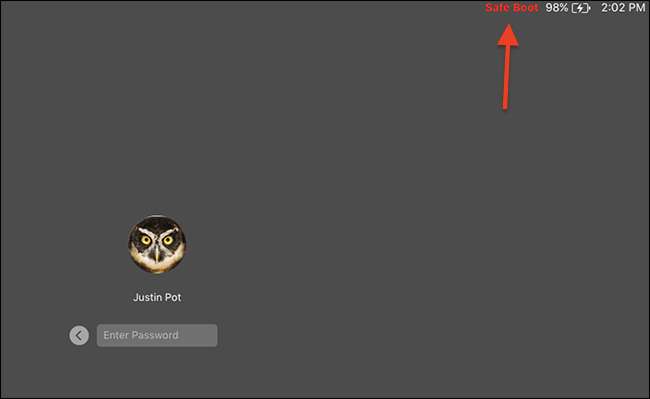
Nouzový režim neaktivuje klíče třetích stran, takže pokud váš Mac nemá v nouzovém režimu žádné problémy, našli jste svůj problém. Odinstalujte veškerý software nebo ovladače třetích stran, které jste nedávno nainstalovali, a zkontrolujte, zda to pomáhá.
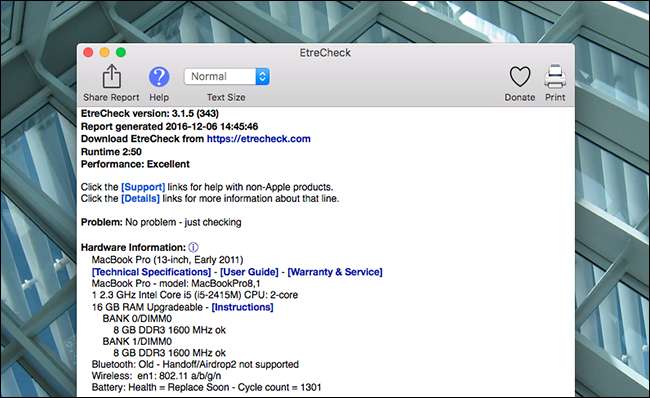
Pokud se chcete ponořit dále, Etrecheck provádí desítky diagnostiek , včetně seznamu všech kextů nainstalovaných a spuštěných ve vašem systému. Odinstalujte vše, o čem si myslíte, že by mohlo problém způsobovat, a zkontrolujte, zda to vyřeší. Pokud ne, možná budete muset zvážit cestu do Apple Store nebo do vašeho přátelského místního opravny Mac.
Několik dalších věcí k vyzkoušení
Pokud problém přetrvává, můžete zkusit několik věcí.
Někdy resetování NVRAM na vašem Macu pomůže. Zvážit skenování počítače Mac na přítomnost malwaru , což by mohlo způsobovat problém. Můžete také udělat obvyklé věci pro zrychlení vašeho Macu , jako je odstranění nepotřebných položek po spuštění a uvolnění místa na pevném disku.
Pokud nic nepomůže, někdy musíte přestat ztrácet čas a znovu nainstalujte macOS od nuly . Je zřejmé, že by to měla být poslední možnost, ale je důležité vědět, kdy jste poraženi.
Fotografický kredit: Matthew Pearce







